wpsoffice官网版是一款非常专业好用的办公类软件。功能类似微软官方推出的office软件,支持处理不同类型文档的工作,有海量便利的功能可以体验。同时wpsoffice官网版中提供便捷的文件传输功能,对于玩家的办公十分便利,想体验的话可以来本站下载!
wpsoffice官网版介绍
wpsoffice官网版是一款比Office更轻便、更易用、更简洁的手机办公软件。具有内存占用低、运行速度快、体积小巧、强大插件平台支持等优点。全面兼容-微软旗下Office办公软件Word ,Excel,PPT,PDF主流文档格式,还可以让你随时二次编辑伤处文档,除了这些之外,还有其他及20余种非主流格式全支持。并通过应用认证、通信加密、传输加密等,保证了文档在产生、协同、分享的过程中以及和其他应用系统的通信过程中的安全,真正实现了安全无忧的移动办公解决方案。
wpsoffice官网版怎么做文档
第一步:新建
在WPS的左上方点击新建左侧的+号。
第二步:点击文档选项
在新建的下方点击文档选项。
第三步:点击+号
在文档的下方点击空白文档下方的+号。
第四步:输入相关的内容
根据自己的需求在空白文档中输入相关的内容。
第五步:保存
在上方的工具栏上点击保存按钮即可。
总结:以上就是关于wps office怎么做文档的具体操作步骤,希望对大家有帮助。
wpsoffice官网版功能
1、WPS 文字
-新建文字文档,并提供信纸、简历、合同等模板
-打开26种文字格式文档,包括加密文档
-智能适应手机屏幕阅读
-支持智能排版,文字段落、对象属性设置,插入图片等编辑功能
-支持语音朗读,将文字转化为声音信息
2、WPS 表格
-新建电子表格,并提供财务、课程表等模板
-打开13种表格格式文档,包括加密文档
-公式输入编辑器,解决手机输入法输入函数难的问题
-背板支持选择区域后快速查看计算结果,及选择电话号码可以直接拨号
3、WPS 演示
-新建幻灯片,并提供商务、教学、论文答辩等模板
-打开和播放11种演示格式文档,包括加密文档
-新CPU,提供30项流畅动画的设置
-支持文字段落、对象属性设置,插入图片、音频视频等编辑功能
-共享播放,支持多台设备同步播放当前幻灯片
4、PDF
-打开和播放PDF格式文档
-手机拍照扫描文档,生成图片或PDF文件
-签名功能
-PDF一键转DOC
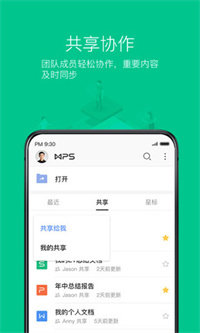
wpsoffice官网版使用技巧
1、WPS文字表格玩自动填充
在WPS文字表格里选中要填入相同内容的单元格,单击“格式→项目符号和编号”,进入“编号”选项卡,选择任意一种样式,单击“自定义”按钮,在“自定义编号列表”窗口中“编号格式”栏内输入要填充的内容,在“编号样式”栏内选择“无”,依次单击“确定”退出后即可。
2、WPS文字中巧输星期
单击“格式→项目符号和编号”,进入“编号”选项卡,单击“自定义”按钮,在“编号样式”栏内选择“一、二、三”等样式,在“编号格式”栏内的“一”前输入“星期”即可。
3、粘贴网页内容
在WPS文字中粘贴网页,只须在网页中复制内容,切换到WPS文字中,单击“粘贴”按钮,网页中所有内容就会原样复制到WPS文字中,这时在复制内容的右下角会出现一个“粘贴选项”按钮,单击按钮右侧的黑三角符号,弹出一个菜单,选择“无格式文本”即可。
4、快速转换大写金额
在WPS文字中输入12345,然后点击“插入→数字”命令,在弹出的“数字”对话框“数字类型”栏里选择中文数字版式“壹、贰、叁…… ”单击“确定”,则12345就变成中文数字“壹万贰仟叁佰肆拾伍”。
5、去掉自动编号功能
点击“左上角WPS文字 - 选项”,打开“选项”对话框,进入“编辑”选项卡,找到“键入时自动应用自动编号列表”复选项,取消前面的钩即可。这样就可以去掉那些“烦心”的自动编号功能。
6、画出不打折的直线
在WPS文字中如果想画水平、垂直或“15、30、45、75”角的直线,只须在固定一个端点后,按住Shift键,上下拖动鼠标,将会出现上述几种直线选择,位置调整合适后松开Shift键即可。
7、一键输出长微博
发微博要带大量文字和图片怎么办,现在只要在WPS中排好版后,在“办公空间”选项卡下,点击“长微博 - 分享到微博”。
8、部分加粗表格线
在WPS文字中需要加粗某一条或几条表格线时,可以先在“表格样式”选项卡中选定“线型”与“线宽”,再点击“绘制表格”按钮,最后在欲加粗的表格线上从头到尾画上一笔即可。
9、移动复制一步搞定
按下Ctrl键后,利用光标上下左右移动文字或者对象,选中的内容会被复制,并移动到希望的地方。
10、文字旋转轻松做
在WPS文字中可以通过“文字方向”命令来改变文字的方向。但也可以用以下简捷的方法来做。选中要设置的文字内容,只要把字体设置成“@字体”就行,比如“@宋体”或“@黑体”,就可使这些文字逆时针旋转90度了
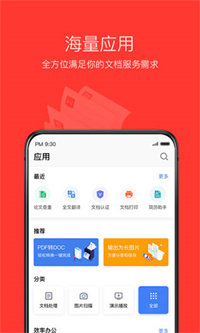
wpsoffice官网版特色
1、WPS的文档处理能力
支持查看和编辑doc/docx文档,无论图文、表格混排还是批注、修订模式,均游刃有余,并支持Word文档的加密和解密。查找替换、书签笔记功能则针对移动设备做了特别优化,还针对三星Note系列提供了Spen手写定制版本。
2、WPS强大的表格计算能力
支持xls/xlsx文档的查看和编辑,以及多种Excel加解密算法。已支持305种函数和34种图表模式,为解决手机输入法输入函数困难的问题,提供专用公式输入编辑器,方便用户快速录入公式。
3、WPS会议演讲的明星
支持ppt/pptx文档的查看、编辑和加解密,支持复杂的SmartArt对象和多种对象动画/翻页动画模式。会议室开会不再需要电脑,使用支持Miracast、DLNA和米联的手机或平板电脑即可使用无线投影功能将文档投影在电视和投影仪上。特有互联网共享播放功能,一支手机轻松实现电话会议与ppt播放同步进行。
4、PDF全新手机阅读模式
PDF组件在查看PDF文档时提供了双重引擎,独有的手机阅读引擎智能优化在手机上字体过小阅读不便的 PDF文档,手机阅读模式更加符合用户的阅读习惯,让工作、学习不再受书桌的禁锢,随时随地自在由心
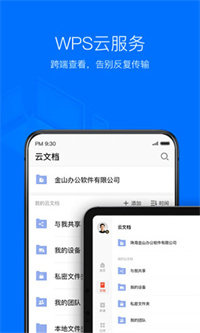
wpsoffice官网版点评
十分专业好用的办公软件!
∨ 展开
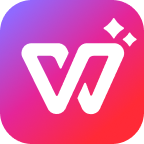
 游美英语
游美英语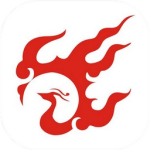 火鸟云盘
火鸟云盘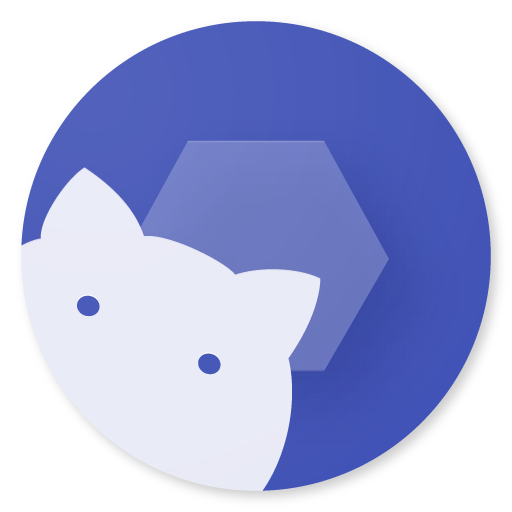 Shizuku
Shizuku xp3模拟器
xp3模拟器 GameBase
GameBase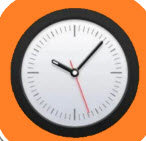 橙子时钟
橙子时钟 赛钛客rat5驱动
赛钛客rat5驱动 nes模拟器
nes模拟器 快递查询王
快递查询王 桃心理
桃心理 街机模拟器
街机模拟器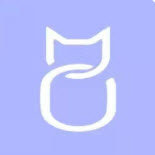 福猫快聘
福猫快聘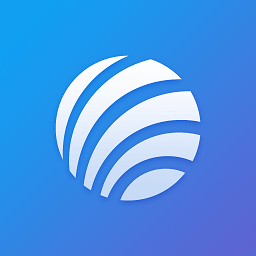 掌上安全宝
掌上安全宝 爱普生v600扫描仪驱动
爱普生v600扫描仪驱动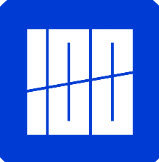 百词斩背单词
百词斩背单词 蚂蚁车管家
蚂蚁车管家 MaldiVes
MaldiVes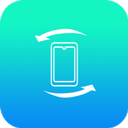 茄子互传
茄子互传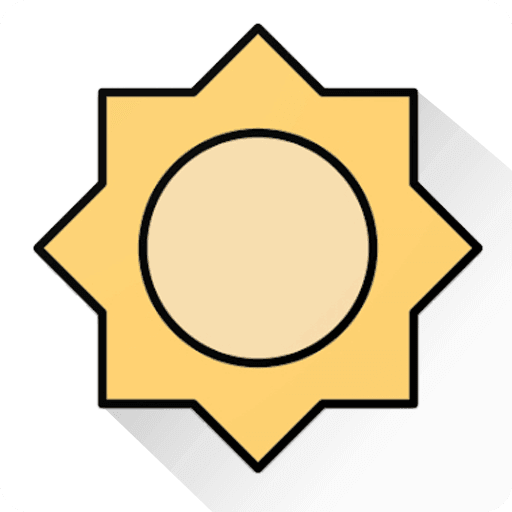

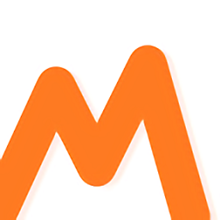

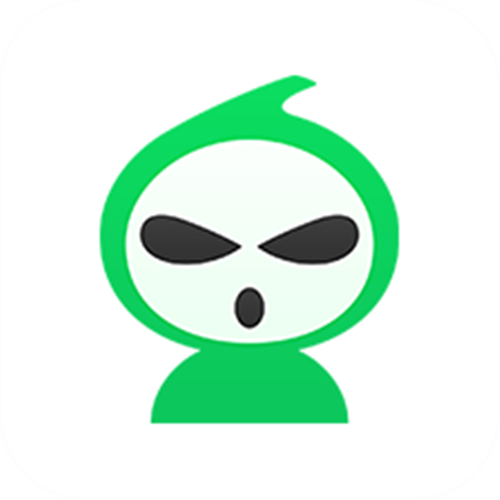 葫芦侠app官方版
葫芦侠app官方版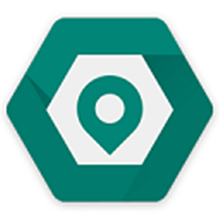 fake location官网版
fake location官网版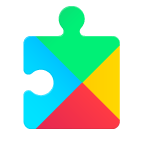 谷歌play服务
谷歌play服务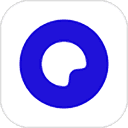 夸克网盘app官网版
夸克网盘app官网版 我的世界枪械模组
我的世界枪械模组 translucenttb
translucenttb 高德地图车机版7.1版
高德地图车机版7.1版 李跳跳官网版正版
李跳跳官网版正版


